Comment créer un graphique dans Google Sheets [Bar Graph, Pie Chart]
Ajouter un camembert or graphique à barres à votre contenu le rend plus intéressant et faisant autorité en même temps. Cependant, la plupart des gens pensent encore que la création d’un graphique est une tâche difficile et nécessite de sérieuses compétences en mathématiques.
Au contraire, créer des graphiques est très simple et quiconque sait utiliser Internet peut le faire. Oui, vous pouvez créer de superbes graphiques à barres et camemberts à l’aide de divers outils en ligne.
Cependant, dans ce tutoriel, nous vous apprenons à créer des graphiques dans Google Sheets parce que c’est simple et gratuit. Alors, sans perdre de temps, plongeons dans le tutoriel.
Contenu
Comment créer un graphique dans Google Sheets
Avant de commencer, assurez-vous que vous êtes prêt avec toutes les données que vous souhaitez mettre dans le graphique. Maintenant, une fois que vous avez les données, suivez ces étapes pour créer des graphiques dans Google Sheets
Créer un graphique
1. Sur votre navigateur, visitez Google Sheets. Ajoutez maintenant un nouveau feuille blanche pour créer un graphique et renommer la feuille si vous le souhaitez.
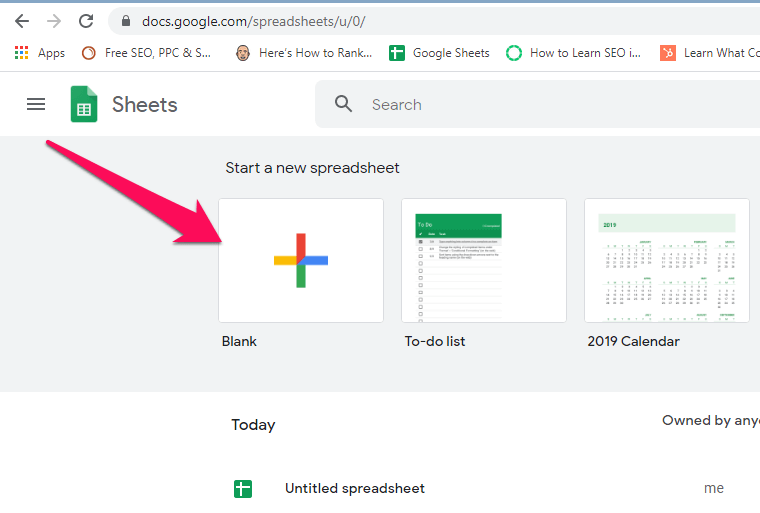
2. Ensuite, ajoutez les données avec leur valeur respective comme indiqué dans la capture d’écran ci-dessous.
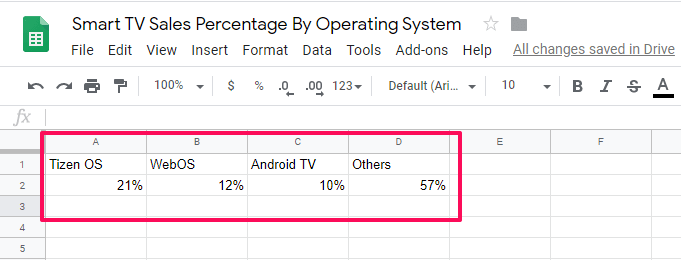
3. Maintenant, sélectionnez/mettez en surbrillance toutes les données de la feuille et cliquez sur le insérer un graphique icône dans le coin en haut à droite.
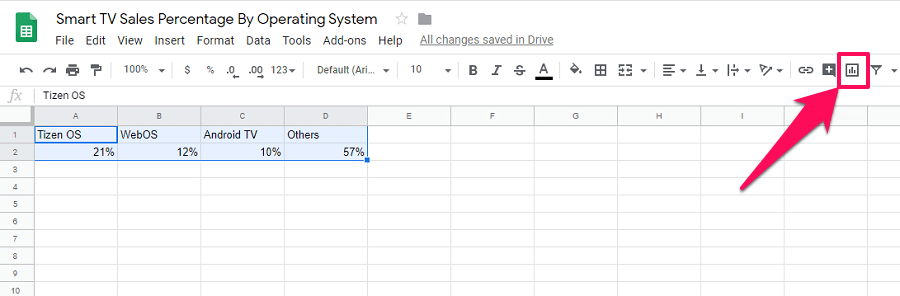
4. Maintenant que vous faites cela, vous verrez un graphique apparaître à l’écran avec toutes les données pertinentes.
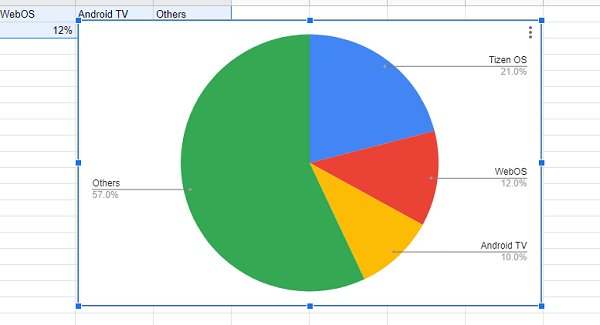
5. Si vous êtes satisfait du tableau, téléchargez-le dans PNG, PDF, et SVG formater et l’utiliser. Clique sur le icône de trois points en haut à droite du graphique pour accéder à l’option de téléchargement
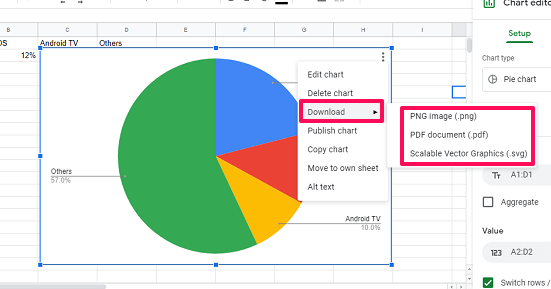
Toutefois, si vous souhaitez modifier le type de graphique en d’autres formats, continuez à lire ce didacticiel.
AUSSI LIRE: Comment vérifier le nombre de mots dans Google Sheets OU Docs
Changer le type de graphique
1. Sur le côté droit sous le Éditeur de graphiques onglet, sélectionnez la type de graphique boîte
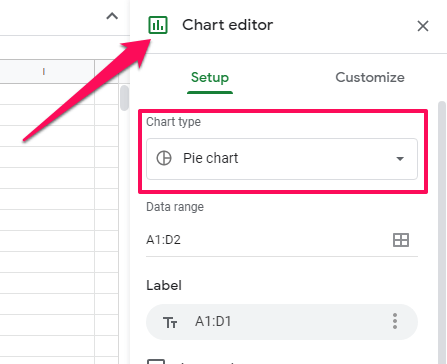
2. Vous pouvez maintenant sélectionner votre type de graphique. Google Sheets propose différents formats de graphique, de camembert et graphiques à barres à ligne, zone et d’autres.
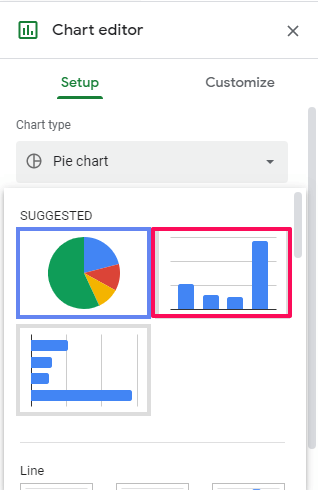
3. Une fois que vous avez trouvé le graphique souhaité, sélectionnez-le et le graphique principal à l’écran changera en conséquence.
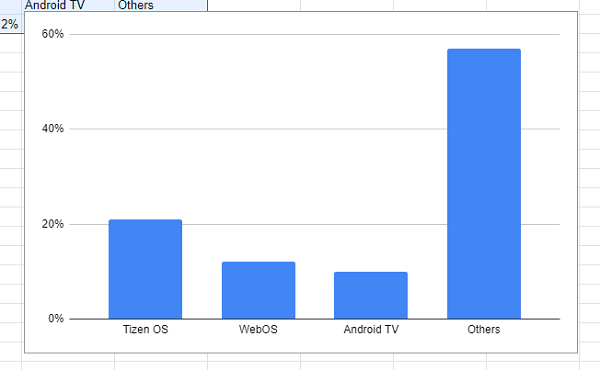
Vous pouvez maintenant soit télécharger ce tableau, soit le personnaliser davantage.
Personnalisez le graphique
Si vous souhaitez rendre le graphique plus personnalisé, vous pouvez le faire en le personnalisant et pour cela, vous pouvez suivre ces étapes.
1. Sur le graphique, cliquez sur Modifier le graphique. Les éditeur de graphique s’ouvrira sur le côté droit, sélectionnez maintenant Personnaliser.
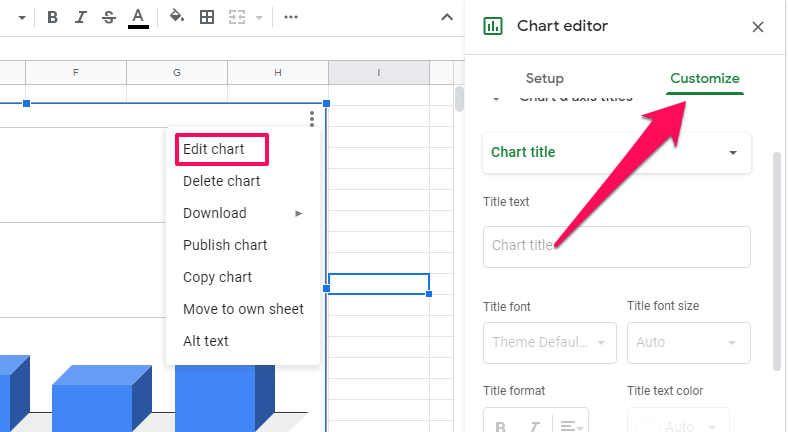
2. Sous personnaliser les paramètres, vous obtenez diverses options telles que Style de graphique, Titres des graphiques et des axes, Séries, Légendes et bien plus encore.
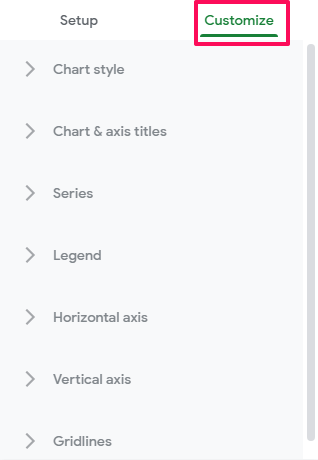
Remarque : Les options de personnalisation sont différentes pour différents types de graphiques.
3. Pour modifier le style de police ou la couleur de premier plan et d’arrière-plan du graphique, vous pouvez style de graphique option. Vous pouvez également modifier la disposition du graphique à partir de 2D à 3D en utilisant cette option.
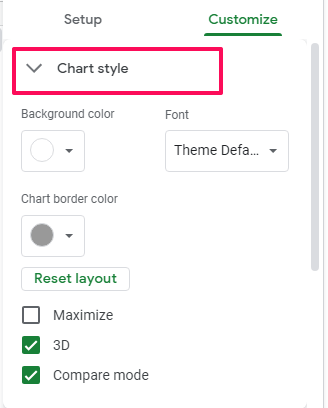
4. De même, si vous souhaitez ajouter un titre au graphique, vous pouvez le faire en sélectionnant l’option Titres des graphiques et des axes. Ici, vous pouvez donner à votre graphique un titre ou un sous-titre. Vous pouvez également ajouter un titre au X et Axe Y d’ici.
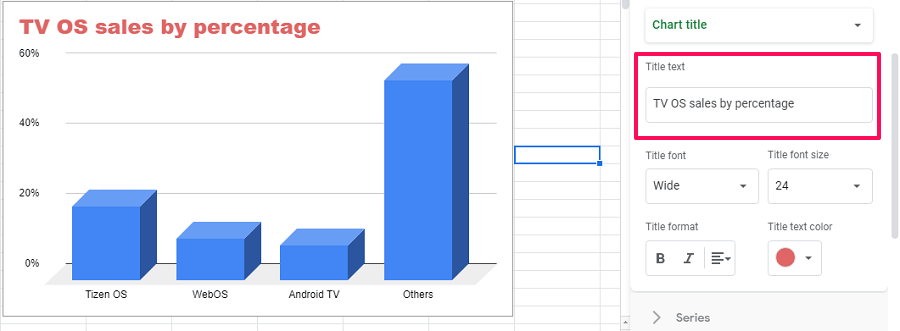
Maintenant, de la même manière, vous pouvez utiliser toutes les options sous les paramètres de personnalisation et rendre le graphique plus personnalisé. Si vous rencontrez toujours un problème lors de la création et de la personnalisation de graphiques sur Google Sheets, vous pouvez lire ce tutoriel de l’aide.
Conclusion
Avec cela, nous sommes arrivés à la fin de cet article. Nous espérons que nous vous aiderons à créer des graphiques dans les feuilles Google. De plus, comme vous l’avez vu, il est très facile de créer des graphiques dans Google Sheets, il vous suffit de remplir les données et de tout laisser à Google Sheets.
De plus, vous pouvez y créer un type de graphique différent qui répond à toutes vos exigences. En fin de compte, nous aimerons simplement dire que Google Sheets est un outil gratuit génial pour créer des graphiques en ligne et que tout le monde peut l’utiliser.
Derniers articles